|
|
Windows 8でほかのパソコンにアプリをインストールして使用する方法 | ||
Windows 8でほかのパソコンにアプリをインストールして使用する方法 |
Q&A番号:014043 更新日:2015/12/28
|
Q&A番号:014043 更新日:2015/12/28 |
 | Windows 8で、ほかのパソコンにアプリをインストールして使用する方法について教えてください。 |
 | ほかのパソコンでアプリを使用するには、アプリをインストールしたMicrosoftアカウントを使ってサインインし、ストアからインストールします。 |
ほかのパソコンでアプリを使用するには、アプリをインストールしたMicrosoftアカウントを使ってサインインし、ストアからインストールします。
はじめに
Windows 8では、ほかのパソコンにMicrosoftアカウントでサインインし、そのMicrosoftアカウントで使用しているアプリや購入したアプリをダウンロードすることができます。
※ Windows 8のアプリはWindows 8.1にインストールできますが、Windows 8.1のアプリはWindows 8にはインストールできません。
ほかのパソコンでMicrosoftアカウントを使用する場合は、アカウントを追加する必要があります。
Microsoftアカウントを追加する方法については、以下の情報を参照してください。
 Windows 8でユーザーアカウントを追加する方法
Windows 8でユーザーアカウントを追加する方法
Microsoftアカウントを使用してアプリをインストールするには、パソコンがインターネットに接続されている必要があります。
操作手順
Windows 8でほかのパソコンにアプリをインストールするには、以下の操作手順を行ってください。
スタート画面から、「ストア」をクリックします。
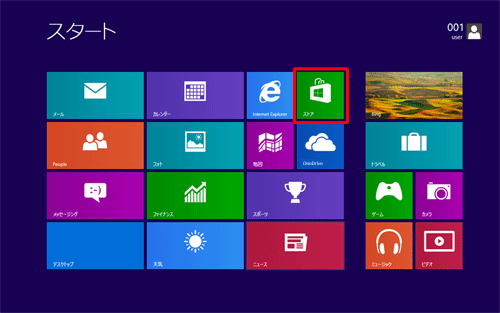
Windowsストアが起動したら、右クリックしてナビゲーションバーを表示し、「マイアプリ」をクリックします。
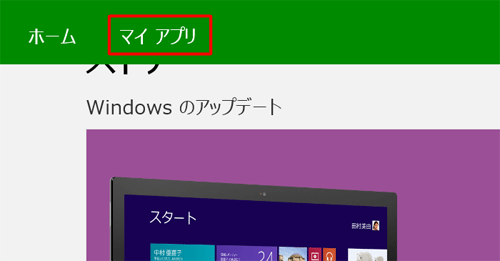
このPCにインストールされていないアプリが表示されます。
インストールしたいアプリをクリックします。
ここでは例として、「Microsoft Minesweeper」をクリックします。
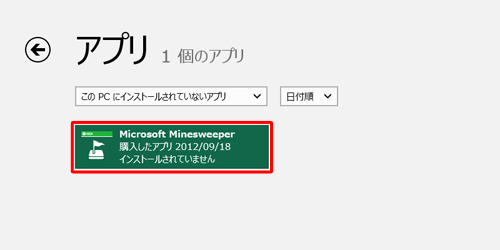
アプリバーから、「インストール」をクリックします。
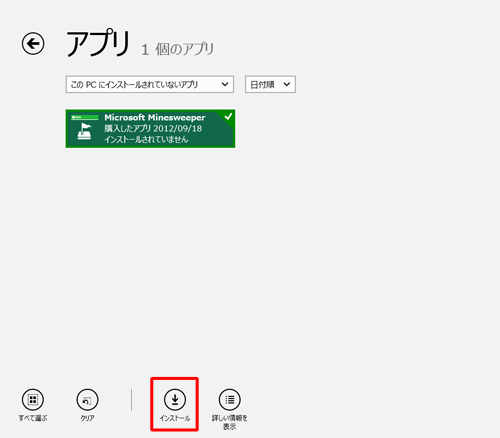
以上で操作完了です。
アプリがインストールされたことを確認してください。
スタート画面にインストールしたアプリのタイルが表示されます。
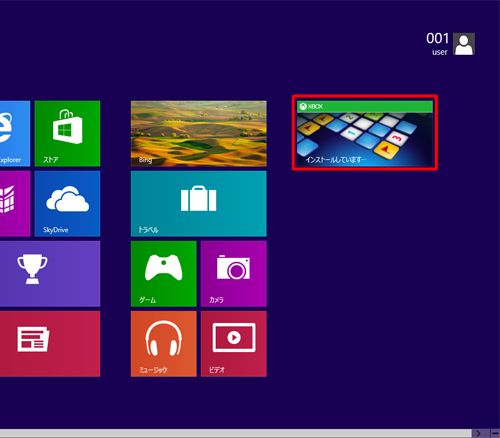
このQ&Aに出てきた用語
|
|
|










